本ページ内には広告が含まれます
ここではiPod nanoのアイコンを移動(並べ替え)する方法を紹介しています。
![]() 第7世代 iPod nanoでは、各アイコンをホールド(一定時間タッチ)すると、アイコンが揺れだし、アイコンを移動し並べ替えることができます。アイコンはホーム画面の各ページ間でも移動できるので、よく使う機能のアイコンをホーム画面の1ページ目に移動することでより便利に利用できます。
第7世代 iPod nanoでは、各アイコンをホールド(一定時間タッチ)すると、アイコンが揺れだし、アイコンを移動し並べ替えることができます。アイコンはホーム画面の各ページ間でも移動できるので、よく使う機能のアイコンをホーム画面の1ページ目に移動することでより便利に利用できます。
![]() ここでは第7世代 iPod nanoのアイコンを移動(並べ替え)する方法について解説しています。第6世代 iPod nanoのホーム画面をカスタマイズする方法については「第6世代 iPod nanoのホーム画面をカスタマイズする」をご覧ください。
ここでは第7世代 iPod nanoのアイコンを移動(並べ替え)する方法について解説しています。第6世代 iPod nanoのホーム画面をカスタマイズする方法については「第6世代 iPod nanoのホーム画面をカスタマイズする」をご覧ください。
1. ホーム画面のアイコンをホールド(一定時間タッチし続ける)する
ホーム画面のいずれかのアイコンをホールド(一定時間タッチし続ける)します。アイコンが揺れだすと、アイコンの並び替えが可能になります。アイコンをドラッグし移動、アイコンを並び替えることができます。
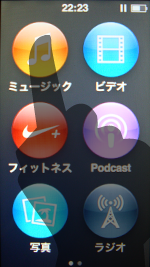
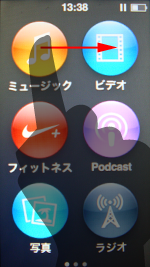
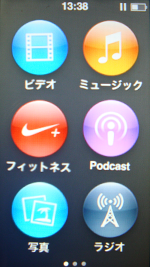
2. 「ホームボタン」を押し通常のホーム画面に戻る
アイコンの並び替えが完了後、「ホームボタン」を押すことでアイコンの揺れが止まり、通常のホーム画面に戻ることができます。
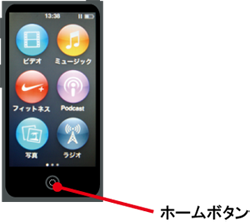
![]() アイコンはホーム画面のページ間で移動可能
アイコンはホーム画面のページ間で移動可能
アイコンはホーム画面のページ間でも移動することができます。アイコンが揺れている状態で、アイコンを画面端に移動することで、ページ間で移動することが可能です。
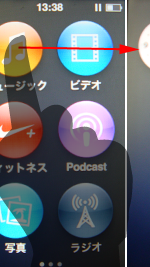
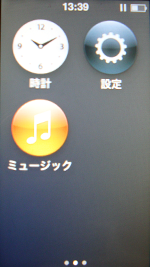
【Amazon】人気のiPhoneランキング
更新日時:2025/12/19 09:00
【Kindle】最大67%ポイント還元セール
更新日時:2025/12/19 20:00